Если на вашем компьютере с Windows 11/10 курсор сенсорной панели слишком чувствителен или слишком медленный, вы можете увеличить скорость курсора сенсорной панели в соответствии с вашими потребностями. Windows 11/10 включает собственные настройки, которые позволяют изменять скорость курсора сенсорной панели, если он движется слишком быстро или слишком медленно.
Иногда ваша сенсорная панель не покрывает достаточную площадь одним движением. В таком случае вам нужно снова провести пальцем по рабочему столу. К счастью, с помощью настроек Windows 11/10 вы можете настроить скорость курсора сенсорной панели.
В этой статье gearupwindows мы расскажем вам, как изменить скорость курсора тачпада в Windows 11 и 10.
Как настроить скорость курсора сенсорной панели в Windows 11?
Чтобы изменить скорость курсора сенсорной панели в Windows 11, выполните следующие действия:
Шаг 1. Откройте настройки Windows 11.
Шаг 2. Затем выберите Bluetooth и устройства в левой боковой панели.

Шаг 3. На правой боковой панели нажмите Тачпад кафельная плитка.

Шаг 4. Здесь под «Жесты и взаимодействие», используйте «Скорость курсора», чтобы увеличить или уменьшить скорость курсора сенсорной панели.
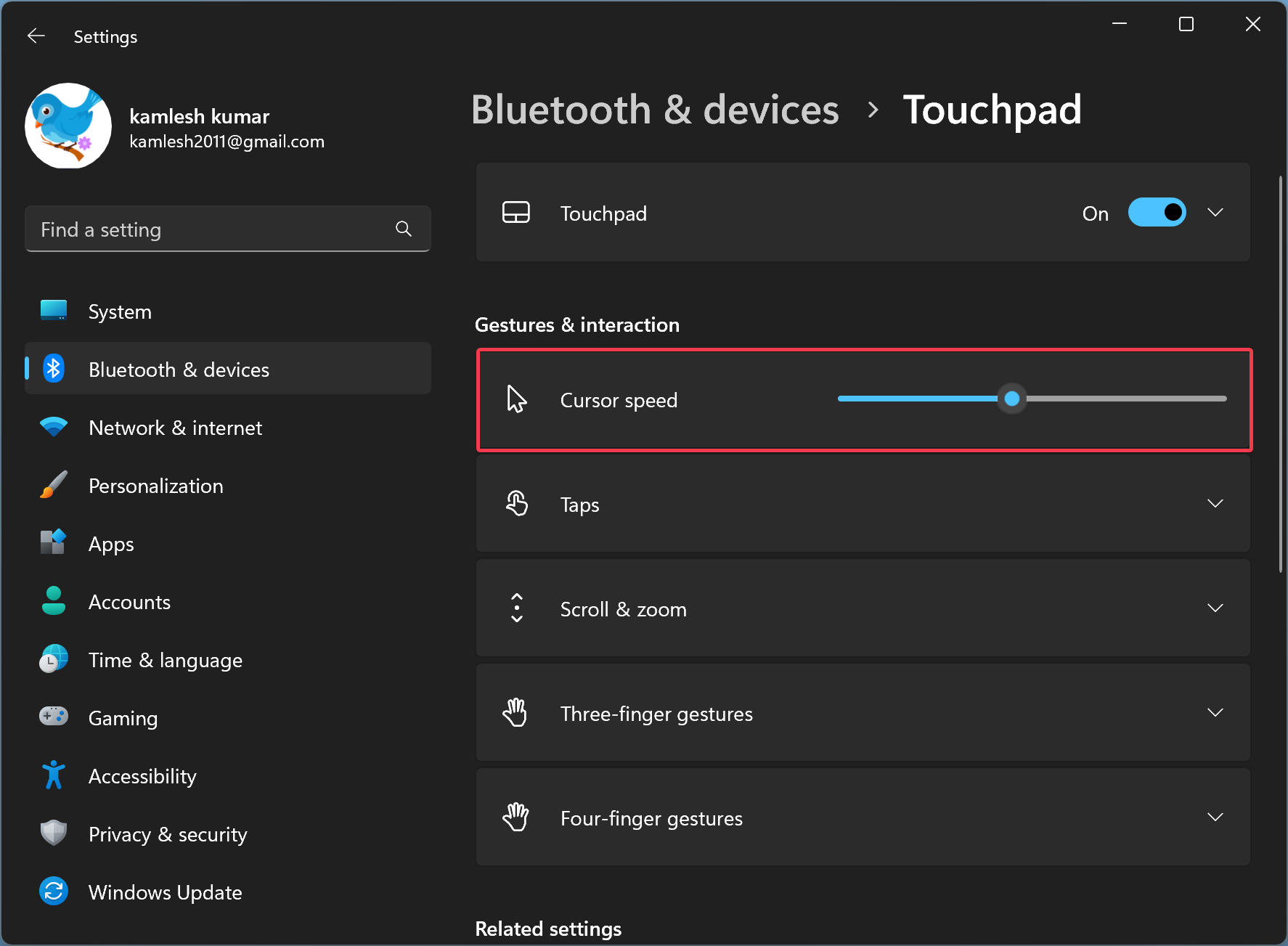
Обратите внимание, что при наведении указателя на ползунок будет отображаться текущая скорость (от 1 до 10). По умолчанию в Windows 11 скорость по умолчанию установлена на 5. Однако, если она не соответствует вашим требованиям, вы можете уменьшить или увеличить значение, перетащив ползунок.
Как изменить скорость курсора сенсорной панели в Windows 10?
Чтобы настроить скорость курсора сенсорной панели в Windows 10, выполните следующие действия:
Объявления
Шаг 1. Откройте настройки Windows 10.
Шаг 2. Затем выберите Устройства в Параметры Windows.
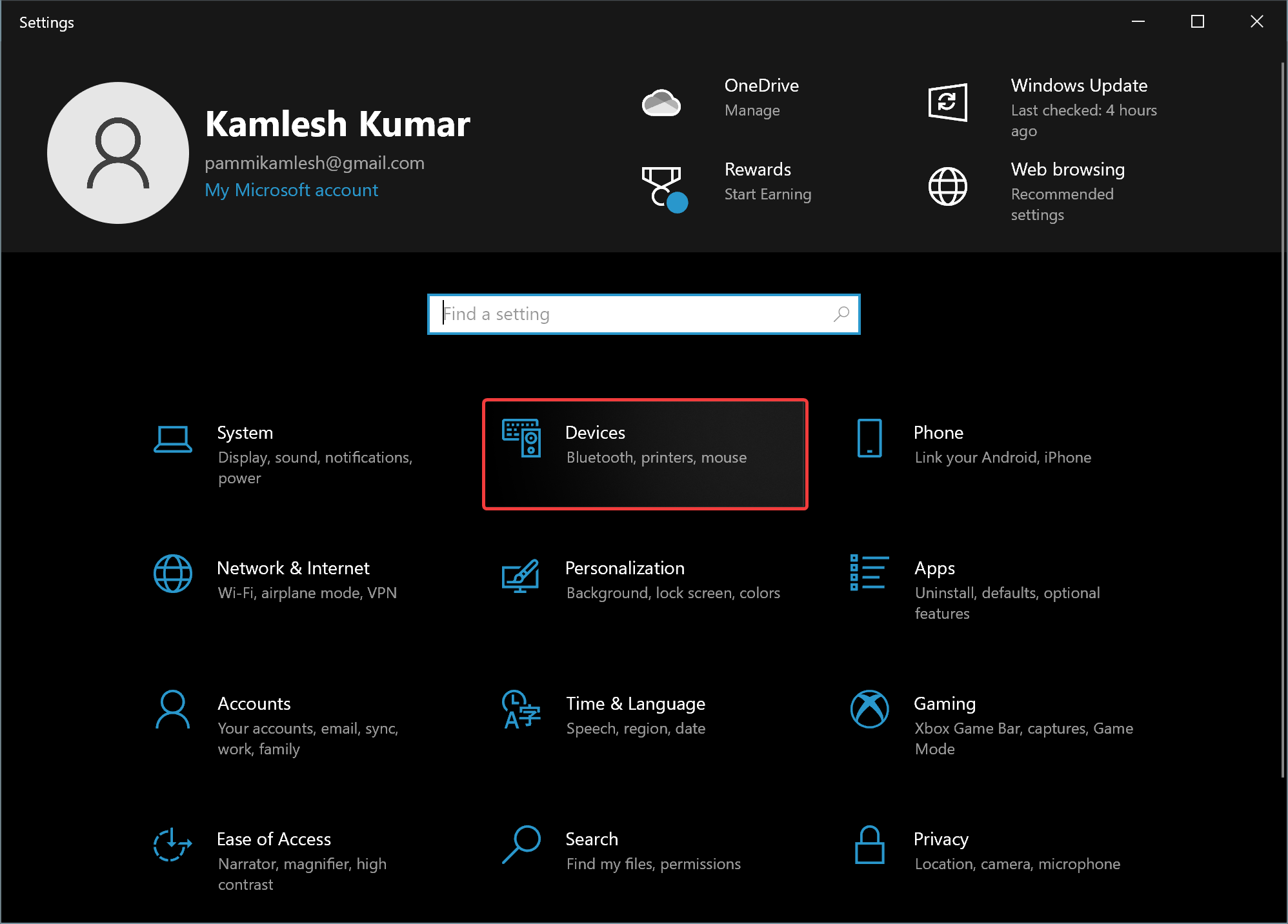
Шаг 3. В разделе «Устройства,” выбирать Тачпад.
Объявления

Шаг 4. С правой стороны «Тачпад», используйте ползунок, чтобы увеличить или уменьшить скорость курсора сенсорной панели.
Вот и все.
